
Вставка нескольких строк в таблицу Microsoft Excel не сложно. Просто используйте быстрый вариант контекстного меню или сочетания клавиш, чтобы добавить несколько строк сразу. Мы покажем вам, как это сделать так.
СВЯЗАННЫЕ С: Как быстро добавлять строки и столбцы в таблицу в Microsoft Word
Вставка нескольких строк в Excel с правой кнопкой мыши меню Option
Один из способов добавить несколько строк в Excel является использование опции в контекстном меню в Excel.
Чтобы использовать этот метод, во-первых, откройте таблицу с Microsoft Excel.
В таблице, выберите количество строк, которые вы хотите добавить. Например, если вы хотите добавить четыре новые строки, выберите четыре строки в таблице выше, которые будут добавлены новые строки.
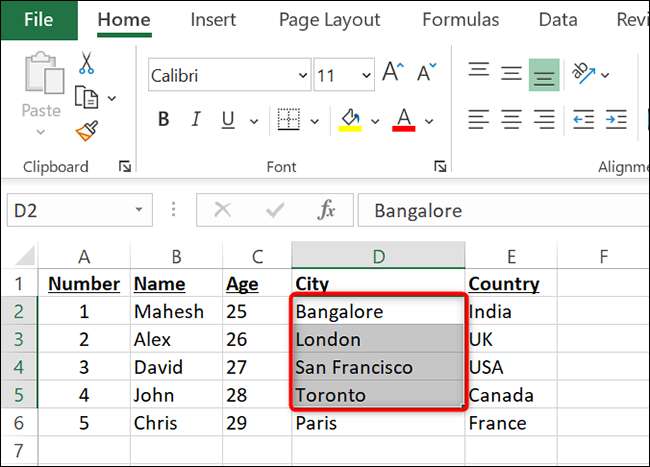
Щелкните правой кнопкой мыши на одном из выбранных строк, и из меню, которое открывается, выберите «Вставить».
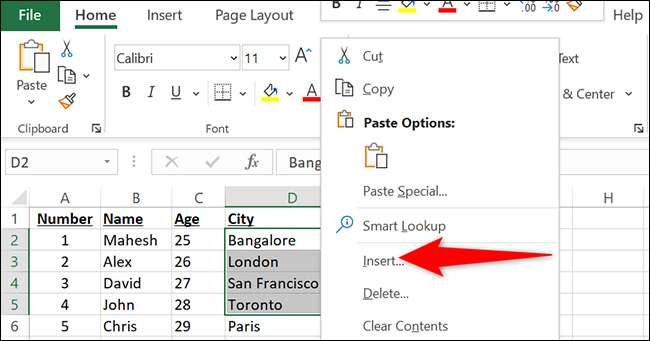
Вы увидите небольшое «Вставить» окно на экране. В этом окне включить опцию «Entire Row» и нажмите «OK».
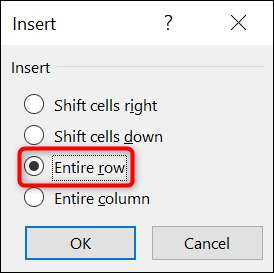
И сразу же, Excel добавит заданное количество строк в таблицу.
Кончик: Чтобы быстро удалить вновь добавленные строки, нажмите Ctrl + Z на ПК или Command + Z на Mac.
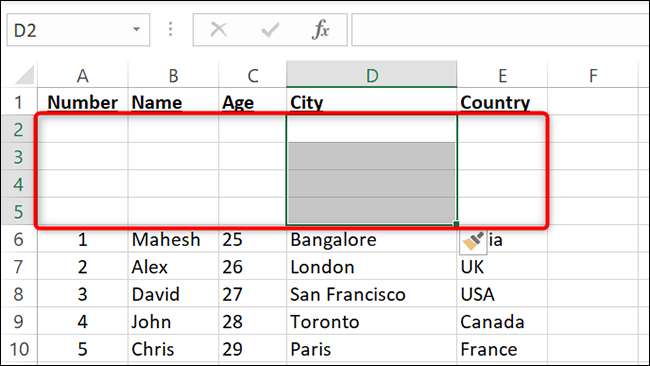
Вы все набор.
Вставка нескольких строк в Excel с помощью сочетания клавиш
Если вы предпочитаете использовать сочетания клавиш Excel , Есть ярлык можно использовать для быстрого добавления нескольких строк в таблицу Excel.
СВЯЗАННЫЕ С: Все лучшие сочетания клавиатуры Microsoft Excel
Для того, чтобы использовать ярлык, во-первых, откройте таблицу с Microsoft Excel.
В таблице выберите количество строк, которые вы хотели бы добавить. Например, если вы хотите добавить три новые строки, выбрать три строки в текущей таблице. Excel добавит новые строки выше выбранных строк.
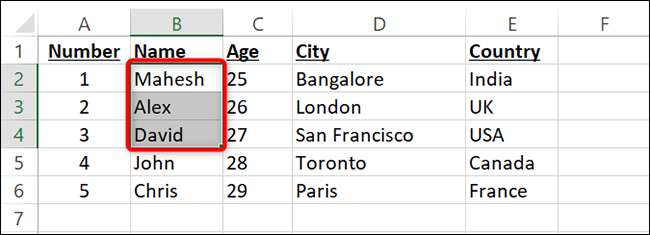
В то время как выбираются строки, нажмите Ctrl + Shift + Plus (знак +), в то же время на ПК или Command + Shift + Plus (+ знак) на Mac. В результате откроется окно «Вставить». В этом окне выберите «всю строку» и нажмите «OK».
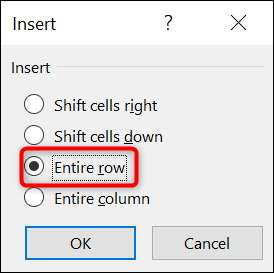
Excel добавит выбранное количество строк в таблицу.
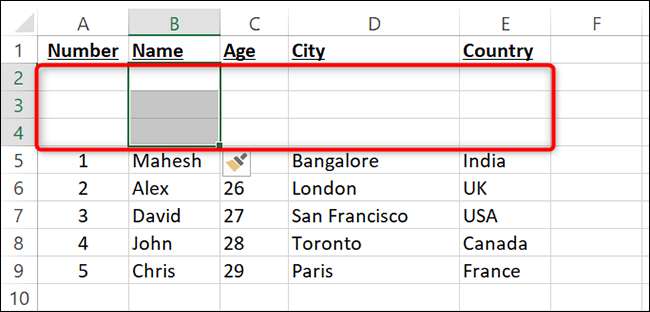
И это, как вы делаете место для новых данных в таблицах, добавив несколько строк сразу. Очень полезный!
Если вы часто работаете с таблицами, вы можете добавлять и удалять столбцы и строки в виде таблицы в Excel так же, как легко.
СВЯЗАННЫЕ С: Как добавить или удалять столбцы и строки в таблице в Microsoft Excel







